The ГОСПОДАРІ файл (C:\Windows\System32\drivers\etc\hosts) — це звичайний текстовий файл, який використовується в операційних системах (Windows, Mac, Linux тощо) для зіставлення імен хостів з числовими IP-адресами. The господарів файл може замінювати DNS і перенаправляти веб-сайти в різні місця.
Іноді користувачі змінюють файл hosts, щоб заблокувати небажані сайти або швидше досягти певних сайтів (збільшити швидкість Інтернету). В інших випадках файл hosts може бути неправильно змінений (скомпрометований) шкідливою програмою, щоб запобігти доступу до Інтернету або перенаправити користувачів на шкідливий вміст (URL-адреси).
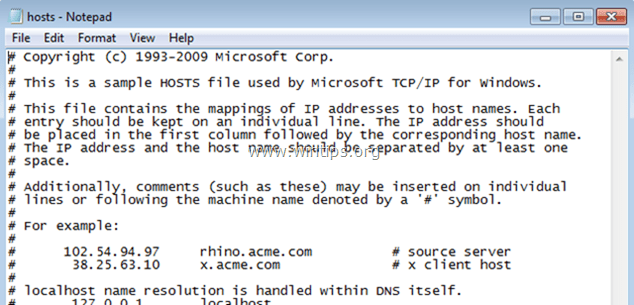
У всіх цих випадках необхідно відновити файл hosts до його налаштувань (значень) за замовчуванням, щоб вирішити проблеми з підключенням до Інтернету.
У цьому підручнику ви можете знайти інструкції щодо того, як перевірити цілісність файлу hosts та як скинути файл хоста до його стану за замовчуванням.
Як перевірити та відновити цілісність файлу HOSTS.
Крок 1. Перевірте цілісність файлу HOSTS.
1. Відкрийте Провідник Windows і перейдіть до цього місця на вашому диску:
- C:\Windows\System32\drivers\etc
2. Клацніть правою кнопкою миші на господарів файл і виберіть відчинено.
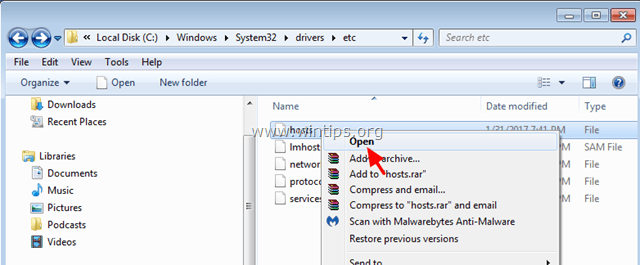
3. Зі списку програм виберіть Блокнот і натисніть добре.

4. Якщо під час відкриття файлу hosts ви бачите екран нижче (знімок екрана №1), це означає, що файл hosts не торкався і немає необхідності змінювати або відновлювати його до стану за замовчуванням.
[Скріншот №1. Файл хостів за замовчуванням (незмінений)]

5. У випадку, якщо файл hosts був змінений вами чи шкідливою програмою неправильно, ви повинні побачити додаткові записи в кінці файлу hosts (скріншот №2). У цьому випадку перейдіть до наступного кроку та скиньте файл hosts до початкових налаштувань. *
*Примітка: Якщо файл hosts не був змінений вами, то після відновлення його значень за замовчуванням, виконати перевірку на віруси.
[Скріншот No2. Змінений файл хостів]
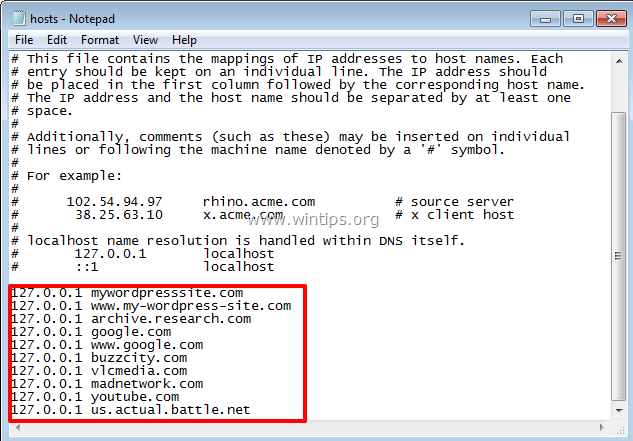
Крок 2. Відновити файл HOSTS до значення за замовчуванням.
Ви можете відновити/скинути файл hosts до його налаштувань за замовчуванням (оригінальні) за допомогою двох методів:
Спосіб 1. Автоматично скинути файл HOSTS за допомогою безкоштовної утиліти Host Mechanic.
1. Завантажити Безкоштовна утиліта Host Mechanic від ASKVG. (Джерело). *
* Примітка: Деякі програми безпеки можуть показати, що Приймаючий механік небезпечно, коли ви намагаєтеся завантажити або запустити це програмне забезпечення. Будь ласка, проігноруйте це повідомлення, воно є помилковим, оскільки цей інструмент намагається змінити системний файл. З іншого боку, якщо вам незручно запускати цей файл, перейдіть до Спосіб-2 нижче та відновіть вручну файл HOSTS.
2. Екстракт завантажений заархівований файл (Host-Mechanic.zip)
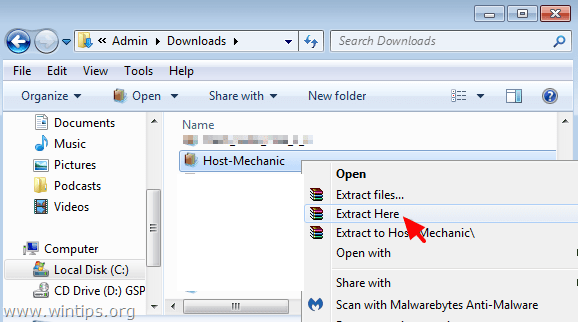
3. Біжи Приймаючий механік додаток.
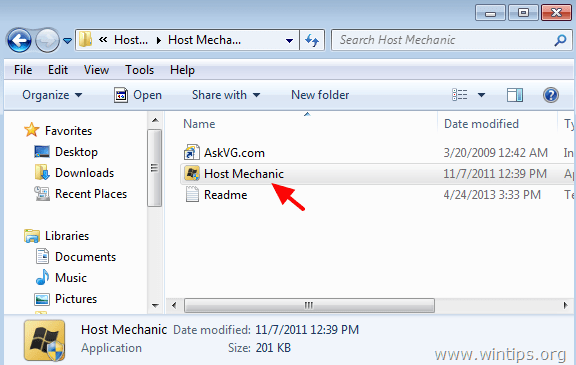
4. Натисніть на Відновити файл хоста за замовчуванням кнопку.
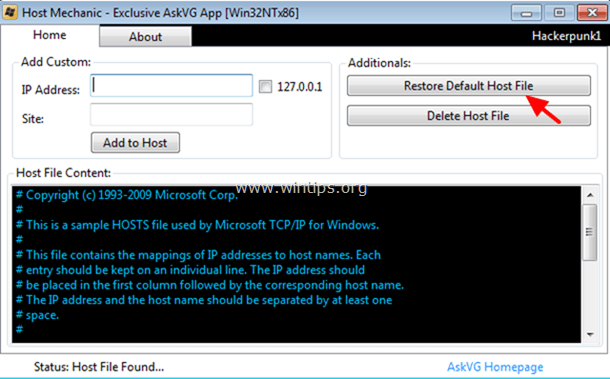
5. Закрийте Host Mechanic і перезапустити ваш комп'ютер.
Спосіб 2. Редагування та відновлення файлу HOSTS вручну.
Щоб вручну скинути (відновити) файл hosts до значень за замовчуванням:
1. Перейдіть до C:\Windows\System32\drivers\etc папку.
2. Copy в господарів файл на ваш робочий стіл. Щоб зробити це:
а. Клацніть правою кнопкою миші на господарів файл і виберіть Копія.
б. Потім клацніть правою кнопкою миші на порожньому місці на робочому столі та виберіть Вставити.
3. Клацніть правою кнопкою миші на господарів файл (на робочому столі) і виберіть відчинено.
4. Зі списку програм виберіть Блокнот і натисніть добре.
5. Виберіть текст нижче та натисніть Ctrl + C (Копія).
# Авторське право (c) 1993-2006 Microsoft Corp. # # Це зразок файлу HOSTS, який використовується Microsoft TCP/IP для Windows. # # Цей файл містить зіставлення IP-адрес з іменами хостів. Кожен. # запис слід зберігати в окремому рядку. IP-адреса має. # розміщується в першому стовпці, за яким слідує відповідне ім'я хоста. # IP-адреса та ім'я хоста повинні бути розділені принаймні одним. # пробіл. # # Крім того, коментарі (наприклад, ці) можуть бути вставлені до особи. # рядків або після імені машини, позначеної символом «#». # # Наприклад: # # 102.54.94.97 rhino.acme.com # вихідний сервер. # 38.25.63.10 x.acme.com # x клієнтський хост. # Розділення імені локального хоста обробляється в самому DNS. # 127.0.0.1 локальний хост. # ::1 локальний хост
6. Перейдіть до відкритого вікна «хост – Блокнот» і зітріть все, що в ньому. [прес Ctrl + А і натисніть Видалити (Дель)].
7. Потім натисніть Ctrl + В щоб вставити наведений вище – скопійований – текст.
* Файл hosts має виглядати так:

8. Від Файл меню, виберіть Зберегти а потім закрийте "хост – Блокнот"вікно.
9. нарешті, копія в господарів файл із робочого столу та паста поверніться в папку "C:\Windows\System32\drivers\etc". *
10. Виберіть Скопіюйте та замініть коли запитали.

11. Перезапустіть ваш комп'ютер.
Це воно! Дайте мені знати, чи допоміг вам цей посібник, залишивши свій коментар про свій досвід. Будь ласка, поставте лайк і поділіться цим посібником, щоб допомогти іншим.
дуже дякую за це!
я помилково зупинив службу apphost, і це стало для мене кошмаром (не можу відкрити диспетчер завдань, services.msn….. тощо)
тепер за допомогою другого способу ви дійсно зробили мені день, повторно активувавши послугу!
нарешті я навчився на власній невдачі!!!